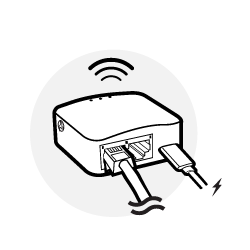-
Сбор mac-адресов 1 месяц бесплатно
Подписка на 1 месяц в подарок на сервис сбора mac-адресов «Wi-Fi Магнит». Программное обеспечение для роутера, которое делает из него Wi-Fi Магнит. В результате собираются mac-адреса в радиусе покрытия роутера. Собранные mac-адреса отображаются в личном кабинете, где их можно отфильтровать по типу, времени, дате, типу устройства.
-
Роутер
Роутер c установленным ПО «Wi-Fi Магнит», который можно использовать и как стационарный, и как мобильный Wi-Fi радар. В комплекте адаптер питания, кабель micro-USB.
-
Стационарный или мобильный
Роутер можно использовать как мобильный Wi-Fi Магнит. Для этого понадобятся 3G/4G модем и внешний аккумулятор power bank. Роутер питается через разъем micro-USB. Вы можете настроить роутер для работы с 3G/4G модемом самостоятельно по инструкции. Наша техническая поддержка также оказывает услугу настройки роутер для работы с 3G/4G модемом. Услуга настройки 3G/4G модема стоит 3000 рублей за 1 роутер. До начала настройки необходимо подготовить набор для настройки и согласовать время настройки в технической поддержке.
-
Спецификация
Интерфейсы 1 x WAN Ethernet port
1 x LAN Ethernet port
3 x LEDs
1 x USB 2.0 port
1 x Micro USB portCPU MTK7628NN @580Mhz SoC Память DDR2 128MB / FLASH 16MB Антенны Внутренние Протоколы 802.11 b/g/n Скорость Wi-Fi 300 Мбит/с (2.4GHz) Мощность передатчика <20 dBm Ethernet Port 2 x 10/100M Индикация Wireless / Power Питание 5V/1A Micro USB Потребляемая мощность <2.75 Вт Температура использования 0 ~ 40°C Температура хранения -20~70°C Размеры / Вес 58 x 58 x 25 мм / 40г -
Доставка
Доставка не включена в стоимость оборудования. Вы можете забрать магнит самовывозом, получить курьером или в пункте приема СДЭК. Доставка по Москве в течение 1-2 рабочих дней, по РФ и СНГ курьером до двери осуществляется транспортной компанией СДЭК в течение 2-3 рабочих дней. Стоимость доставки рассчитывается индивидуально. Ориентировочную стоимость и сроки доставки вы можете уточнить на сайте компании СДЭК или в чате поддержки.
-
Оплата
Оплата принимается от физических и юридических лиц. Счет выставляется в личном кабинете или по запросу в чат/бухгалтерию. Оплатить счет можно банковской картой (для ФЛ) или банковским переводом (для ЮЛ).
Тарифы на сбор MAC-адресов
-
1700 рублей
-
__________
-
- Подключение 1 роутера
- Сбор mac-адресов в радиусе действия радара
- Сопоставление с базой номеров телефонов при использовании идентификации пользователей Wi-Fi по SMS или звонку
- Аудитории mac-адресов для выгрузки в рекламные сети (Яндекс, My target и др.)
- Аудитории номеров телефонов для выгрузки в рекламные сети (Яндекс, Google, My target, Вконтакте, Facebook) при использовании идентификации пользователей Wi-Fi по SMS или звонку
- Конверсия: Прошли мимо/Посетители
- Возвраты: новые/постоянные
-
5100 рублей
-
__________
-
- Подключение 1 роутера
- Сбор mac-адресов в радиусе действия радара
- Сопоставление с базой номеров телефонов при использовании идентификации пользователей Wi-Fi по SMS или звонку
- Аудитории mac-адресов для выгрузки в рекламные сети (Яндекс, My target и др.)
- Аудитории номеров телефонов для выгрузки в рекламные сети (Яндекс, Google, My target, Вконтакте, Facebook) при использовании идентификации пользователей Wi-Fi по SMS или звонку
- Конверсия: Прошли мимо/Посетители
- Возвраты: новые/постоянные
-
Настройка в подарок!
-
8 500 рублей
-
__________
-
- Подключение 1 роутера
- Сбор mac-адресов в радиусе действия радара
- Сопоставление с базой номеров телефонов при использовании идентификации пользователей Wi-Fi по SMS или звонку
- Аудитории mac-адресов для выгрузки в рекламные сети (Яндекс, My target и др.)
- Аудитории номеров телефонов для выгрузки в рекламные сети (Яндекс, Google, My target, Вконтакте, Facebook) при использовании идентификации пользователей Wi-Fi по SMS или звонку
- Конверсия: Прошли мимо/Посетители
- Возвраты: новые/постоянные
-
Настройка в подарок!
-
17 000 рублей
-
__________
-
- Подключение 1 роутера
- Сбор mac-адресов в радиусе действия радара
- Сопоставление с базой номеров телефонов при использовании идентификации пользователей Wi-Fi по SMS или звонку
- Аудитории mac-адресов для выгрузки в рекламные сети (Яндекс, My target и др.)
- Аудитории номеров телефонов для выгрузки в рекламные сети (Яндекс, Google, My target, Вконтакте, Facebook) при использовании идентификации пользователей Wi-Fi по SMS или звонку
- Конверсия: Прошли мимо/Посетители
- Возвраты: новые/постоянные
-
Настройка в подарок!
Для регистрации абонентов и предоставления доступа в интернет провайдеры используют привязку к MAC-адресу сетевого устройства. Такая процедура необходима как для идентификации клиента, так и для правильной работы протокола Ethernet. Чтобы облегчить жизнь абонентам и службе поддержки провайдеров, была придумана функция клонирования MAC адресов.
Содержание
- Зачем это нужно?
- Определение
- Клонирование через админ-панель
- ASUS
- D-Link
- Zyxel Keenetic
- TP-Link
- Изменение для сетевой карты
- Заключение
- Задать вопрос автору статьи
Зачем это нужно?
MAC адрес – это уникальный идентификатор, который присваивается каждой единице оборудования. Клонирование Мак-адреса позволяет заменять реальный физический адрес на виртуальный. Как бы временно прописать второй адрес, наделив его всеми полномочиями первого.
Сделав это, при замене роутера не нужно обращаться к провайдеру с просьбой дать доступ в интернет новому маршрутизатору. Достаточно изменить MAC-адрес на тот, с которым роутеру предоставляется доступ в интернет (то есть прописать физический Мак-адрес старого роутера в новый). Как это сделать? Для начала определите идентификатор нужного вам маршрутизатора.
Определение
Подробно о том, как узнать MAC маршрутизатора, читайте здесь.
Быстрый и легкий способ определения физического адреса маршрутизатора – посмотреть его на развороте корпуса. Он указан на наклейке, как MAC, вместе с остальной информацией.
Если к роутеру подключен компьютер, смартфон или планшет, узнать Мак можно через админку в разделе «Состояние» – «Локальная сеть». Это начальная страница с основной информацией о роутере.
Далее информацию можно передать провайдеру (если смотрели идентификатор незарегистрированного маршрутизатора). Или же поменять Мак-адрес этого роутера в настройках другого, но как это сделать? Достаточно выполнить пару операций в параметрах сетевого устройства.
Клонирование через админ-панель
Как клонировать идентификатор роутера, рассказывается в следующем видео:
Для этого понадобится подключенный к роутеру по сети компьютер. У различных производителей сетевых устройств данная функция может размещаться в различных местах веб-интерфейса.
ASUS
Как изменить Мак-адрес роутера ASUS? Все довольно просто:
- Откройте вкладку «Интернет».
- В одном из разделов найдите поле с MAC и измените его на нужный.
D-Link
Популярные модели DIR-615, DIR-300 и прочие роутеры D-Link позволяют клонировать физический адрес в разделе «Сеть» – «WAN».
Чтобы попасть в этот раздел, нужно нажать «Расширенные настройки» или «Настройка вручную» на основной странице веб-интерфейса.
Zyxel Keenetic
Прописывать идентификатор нужно в разделе «Интернет» — «Подключение».
Далее в поле «Использовать MAC–адрес» выберите «Введенный».
TP-Link
Расскажу, как настроить Мак-адрес через настройки роутера:
- Откройте веб-интерфейс по указанному на обороте доступу.
- Введите данные для авторизации, также указанные на обратной стороне корпуса устройства.
- Найдите раздел «Клонирование MAC-адреса» в разделе «Сеть».
- Впишите 12 символов нужного идентификатора в первой строке вместо того, который указан.
- Затем нажмите «Применить».
Вы всегда сможете откатиться к реальному физическому адресу, нажав «Восстановить заводской».
Изменение для сетевой карты
Дополнительно можно клонировать MAC-адрес компьютера (автоматически прописав его в первом поле), с которого вы управляете в админке, если привязка к интернету сделана провайдером по физическому адресу сетевой карты ПК. Можно поступить наоборот, и прописать MAC маршрутизатора в свойствах сетевой карты.
Это понадобится, если временно нужно подключить кабель от провайдера не к маршрутизатору, а напрямую к компьютеру. Клонирование в операционной системе Windows 10 происходит следующим образом:
- Комбинацией клавиш + R вызовите строку «Выполнить» и пропишите команду mmc devmgmt.msc.
- В диспетчере устройств откройте «Сетевые адаптеры», клацните ПКМ по нужному устройству и выберите «Свойства».
- В разделе «Дополнительно» выберите строку «Locally Administered Address» или в русской локализации «Сетевой адрес».
- В строке «Значение» пропишите 12-ти символьный MAC.
- Готово. Жмите «ОК» для применения изменений.
Заключение
Замена MAC-адреса проводится в панели администратора роутера и не вызывает сложностей. Так как провайдеры продолжают делать привязку к физическому идентификатору сетевого оборудования, функция клонирования MAC помогает использовать один зарегистрированный физический адрес для любого устройства, которому нужно предоставить интернет напрямую, подключившись от Ethernet-кабеля провайдера.
У приборов, имеющих выход и подключение к сети есть mac-адрес — его физический адрес или имя. По буквенно-цифровому коду можно определить, где изделие находится, и какая фирма его выпустила. По идентификатору предоставляется доступ подключения к сети, ее использованию, а также к управлению предоставленными провайдером услугам связи.
Содержание
- Что такое MAC-адрес и зачем он нужен
- На каких устройствах используется MAC-адрес
- Особенности MAC-адресов
- Принцип построения
- Рандомизация
- Как определить производителя по MAC-адресу
- Как узнать MAC-адрес роутера
- Из наклейки на корпусе устройства
- В настройках роутера
- Как поменять MAC-адрес роутера
- На роутере ASUS
- На роутере Zyxel Keenetic
- На маршрутизаторе Netis
- На роутере Tenda
- На роутере Upvel
- Какой MAC-адрес прописать
Что такое MAC-адрес и зачем он нужен
Номер телефона нужен для идентификации владельца — абоненты могут связаться друг с другом, провайдеры предоставляют услуги, владелец получает доступ к мобильной связи.
МАС-адрес — особый шифр, присваиваемый сетевому оборудованию. Он служит для идентификации аппарата в сети. Каждый номер включает 6 латинских букв и 6 цифр, разбитых по 2 и записанных через двоеточие. Иногда может быть разбит на группы по 3 знака.
Изначально адрес было невозможно изменить, но сегодня он перестал быть постоянной величиной. Шифр можно поменять программным способом, в настройках операционной системы.
МАС-адрес состоит из трех блоков, при этом первый является идентификатором производителя.
Wi-Fi роутер TP-LINK Archer C80, черный
На каких устройствах используется MAC-адрес
Цель создания и использования адресов — маршрутизация для работы устройств в сети. Простой пример того, что такое МАС — есть роутер, способный предоставлять информацию на несколько устройств. Номер служит для опознавания конкретного прибора, к которому предоставлен доступ для обмена данными.
Шифр присваивается таким устройствам как:
- Роутер;
- Сетевая карта;
- Модем;
- Маршрутизатор;
- Компьютер;
- Мобильный телефон;
- Планшет.
Для работы прибора проверка кода должна доказать его уникальность.
Особенности MAC-адресов
Использование адреса для работы устройства позволяет не только устанавливать надежное соединение, но и помогает определить его физическое местонахождение в конкретный период. Эта особенность разрешает организациям следить за своим оборудованием.
Вторая особенно отсеиванием нежелательных устройств для сопряжения и передачи данных. Неизменяемый шифр становится своеобразным паролем, по которому пользователь получает доступ к частной или общественной беспроводной сети.
Роутер wifi Keenetic Hopper KN-3810, wifi беспроводной маршрутизатор, белый
Принцип построения
Уникальность номера, несмотря на возможность его программного изменения все же остается неизменной. Это основано на блочном принципе построения адреса. Первым блоком является постоянный идентификатор, зарегистрированный производителем.
К примеру, у компании Google есть определенное количество принадлежащих только ей номеров, при расшифровывании система может точно распознать, кем было изготовлено устройство. Остальные цифры являются набором цифр и букв, назначенных для конкретной единицы оборудования.
Важная особенность построения — система считывает код с конца. Последние цифры могут быть 0 или 1, при этом ноль — показатель неизмененного кода, а единица говорит о программном изменении.
Рандомизация
Возможность операционной системы генерировать случайный код и выдавать его за MAC-адрес обеспечивает пользователю безопасность во время использования сети.
Что это означает — дело в сборе информации и систематизации данных о пользователе на основе использования мобильного устройства. Предположительно сбор проводится для улучшения качества предлагаемых услуг, более комфортного использования смартфона, но в реальности информация попадает к разного рода мошенникам и может навредить.
Сгенерированные адреса никогда не совпадают с реально существующими кодами.
Как определить производителя по MAC-адресу
Крупные компании, выпускающие электронное оборудование, получают свои идентификаторы для присвоения mac-адреса. Зарегистрированные номера вносят в базу данных. Но кодов огромное количество и у каждого бренда их может быть до сотни, что затрудняет ручной поиск. Проще найти производителя, используя такие способы, как:
- Специализированный для поиска кодов софт, установленный на компьютер или мобильное устройство.
- Онлайн-сервисы — некоторые из них могут быть платными.
Конечно, остается также и возможность ручного поиска или просто завести адрес в поисковую строку.
Патч-корд 20 м Голд Мастер UTP 5е RJ45 интернет кабель 20 метров LAN сетевой Ethernet патчкорд серый (NA102—20M), контакты blade с позолотой 03FU
Как узнать MAC-адрес роутера
Код собственного роутера найти несложно, так как эта информация указывается в документах или на специальных наклейках. Но у пользователей есть возможность получить адрес любого подключенного устройства удаленным способом.
Из наклейки на корпусе устройства
Сегодня не принято хранить коробки и документы дольше срока, указанного в гарантийном талоне и как следствие бумаги, где указан mac-адрес роутера, пропадают. Также если роутер ранее работал у другого владельца, часто оказывается без документов с нужным кодом.
По этой причине производители в комплект поставки включают наклейки с адресом, которые после распаковки приклеивают к оборудованию. При осмотре устройства можно найти ее на задней стенке корпуса.
В настройках роутера
Второй способ решения вопроса, как узнать MAC-адрес роутера — в настройках. Для этого способа понадобиться IP номер. Необходимо по локальной сети подключиться к роутеру и зайти в настройки, как администратор.
В открывшемся интерфейсе найти вкладку с параметрами сети и получить нужную информацию. Если ни один из способов не подошел, то узнать данные о сетевом оборудовании можно через компьютер — в настройках беспроводной сети, нажать на иконку — появится окно сведений. Нужный адрес будет обозначен, как шлюз по умолчанию.
Как поменять MAC-адрес роутера
Провайдеры связи используют хитрость — предлагают свое оборудование, к которому подключают пользователя. В итоге владелец не может самостоятельно приобрести более новое и производительное оборудование, и вынужден использовать старое, либо предлагаемое обслуживающей компанией.
Эта схема основывается на том, что провайдер предоставляет услуги для роутера с конкретным mac-адресом. Но возможность изменить шифр на любой другой позволяет приобрести любую модель и задать для нее адрес для обслуживания провайдером.
На роутере ASUS
Для изменения необходимо подключиться при помощи кабеля к роутеру и открыть браузер. После входа ввести в адресную строку 192.168.0.1. Должен открыться вход для администратора. Пароль и логин в большинстве случаев — admin. Далее в параметрах изменить адрес на нужный, сохранить и выйти.
Wi-Fi роутер ASUS RT-N19, черный
На роутере Zyxel Keenetic
Зайти в сетевой интерфейс. В правой части экрана расположена структура — кликнуть по папке «интернет», выбрать «подключение». В открывшихся настройках изменить адрес и нажать кнопку «применить».
Wi-Fi роутер Keenetic Giga (KN-1011), белый/серый
На маршрутизаторе Netis
Пройти в настройки браузера как администратор, ввести пароль и найти раздел с дополнительными параметрами, где выбрать поле «Клонирование». Для изменения существующего кода нужно ввести новый и сохранить изменения.
Wi-Fi роутер netis N2, черный
На роутере Tenda
Войти в браузер, убедиться, что роутер подключен и работает. С помощью адресной строки перейти в «Мастер настройки». Кликнуть по полю управление в меню с правой стороны экрана. В открывшемся окне выбрать «Поле клонирование», узнать mac-адрес и ввести его, сохранить изменения и выйти.
Wi-Fi роутер Tenda AC10, черный
На роутере Upvel
В браузере ввести адрес мастера настройки, указать логин и пароль. В открывшемся интерфейсе в правой стороне экрана выбрать поле «Wi-Fi сеть», кликнуть по стрелке, указывающей вниз. В выпавшей структуре выбрать поле «Управление доступом». С левой стороны появится окна для изменения адреса, остается узнать mac-адрес, внести изменения и сохранить.
Какой MAC-адрес прописать
Пользователи изменяют mac-адрес роутера, если у провайдера значится в обслуживаемом устройстве компьютер или другой роутер, подключенный ранее. Самой компании нет разницы, какое оборудование установлено в точке. Можно взять другой роутер, изменить его имя на зарегистрированное поставщиком связи и пользоваться устройством по своему усмотрению.
Изменение адреса роутера или любого другого устройства никак не поменяет качество, предоставляемой связи или списка услуг. Поставщик просто не заметит произведенных пользователем изменений, что позволяет приобретать и устанавливать наиболее эффективное для своих целей оборудования.
Как вам статья?
Нашли опечатку? Выделите текст и нажмите Ctrl + Enter
Руководство по настройке
Дата последнего обновления: 03-21-2023 12:15:42 PM
75421
Эта статья подходит для:
Archer C2(EU)( V3 ) , Archer C59( V1 ) , Archer C1200( V1 ) , Archer C5400( V1 ) , Archer C58( V1 ) , Archer C25( V3 ) , Archer C3200( V1 ) , Archer C5( V2 ) , Touch P5( V1 ) , Archer C2( V3 ) , Archer C50( V2 ) , Archer C1900( V1 ) , Archer C60( V1 ) , Archer C2600( V1 ) , Archer C8( V2 ) , Archer C3150( V1 ) , Archer C9( V2 V3 ) , AD7200( V1 )
Шаг 1.
Войдите в веб-утилиту настройки роутера
Как войти в веб-утилиту настройки Wi-Fi роутера? (новый синий интерфейс)
Шаг 2.
Нажмите «Дополнительные настройки»
Шаг 3.
Слева в списке параметров выберите «Безопасность», затем в появившемся списке необходимо выбрать «Привязка IP- и MAC-адресов»
Шаг 4.
Переключите «Привязка IP- и MAC- адресов» в состояние включено (переключатель должен быть зеленого цвета). Нажмите на кнопку «Добавить».
Шаг 5.
Введите MAC- и IP-адрес устройства, которое вы хотите привязать, и нажмите «ОК».
*Убедитесь, что стоит галочка «Включить»
Был ли этот FAQ полезен?
Ваш отзыв поможет нам улучшить работу сайта.
Что вам не понравилось в этой статье?
- Недоволен продуктом
- Слишком сложно
- Неверный заголовок
- Не относится к моей проблеме
- Слишком туманное объяснение
- Другое
Как мы можем это улучшить?
Спасибо
Спасибо за обращение
Нажмите здесь, чтобы связаться с технической поддержкой TP-Link.
Как подключится к вай фай через мак адрес
Прежде всего, необходимо заметить, что подключение к Wi-Fi по MAC-адресу возможно только в случае, если в роутере включена опция MAC-фильтрации. Если эта опция выключена, подключение к Wi-Fi через MAC-адрес невозможно.
- Как включить MAC-фильтрацию в роутере
- Как подключить устройство к Wi-Fi по MAC-адресу
- Как подключиться к Wi-Fi с Mac
- Как подключить Wi-Fi с телефона на Mac
- Как подключить Mac к Wi-Fi через телефон
- Полезные советы
- Выводы
- Зайдите в web-интерфейс роутера, используя соответствующий ip-адрес (обычно это 192.168.0.1 или 192.168.1.1).
- В левом меню выберите пункт Wi-Fi и перейдите в раздел MAC-Фильтр.
- Нажмите кнопку Добавить и заполните необходимые поля.
- Аналогично добавьте MAC-адреса всех устройств, которым будет разрешено подключаться по Wi-Fi к роутеру.
- Включите MAC-Фильтр и нажмите кнопку Сохранить.
Как подключить устройство к Wi-Fi по MAC-адресу
- Зайдите в web-интерфейс роутера, используя соответствующий ip-адрес (обычно это 192.168.0.1 или 192.168.1.1).
- В строке поиска найдите и выберите Список устройств.
- Из списка Незарегистрированные устройства выберите устройство, которое хотите привязать по MAC-адресу.
- Нажмите Зарегистрировать.
- Устройство привяжется к роутеру по MAC-адресу и появится в списке Зарегистрированные устройства.
Как подключиться к Wi-Fi с Mac
- Проверьте, есть ли доступная сеть Wi-Fi. Если да, значок Wi-Fi отобразится в строке меню у верхнего края экрана.
- Нажмите этот значок и выберите сеть, к которой нужно подключиться.
- Если рядом с названием сети Wi‑Fi отображается значок , эта сеть защищена паролем. Для подключения к этой сети нужно ввести пароль.
Как подключить Wi-Fi с телефона на Mac
- На компьютере Mac нажмите значок статуса Wi-Fi в строке меню.
- Выберите ваш iPhone или iPad из списка.
- После подключения к точке доступа на вашем iPhone или iPad можно использовать меню статуса Wi-Fi для проверки состояния аккумулятора устройства и силы его сотового сигнала.
Как подключить Mac к Wi-Fi через телефон
- Для включения фишки на iPhone перейдите в Настройки — Wi-Fi.
- Откройте раздел Автодоступ к точке.
- Выберите значение «Автоматически».
- Перейдите в Системные настройки — Сеть.
- Выберите Wi-Fi в левом блоке и снимите флаг «Спрашивать о подключении к личным точкам доступа» для активации фишки.
Полезные советы
- Если вы хотите защитить свою сеть Wi-Fi от несанкционированного доступа, рекомендуется всегда включать опцию MAC-фильтрации в роутере.
- Чтобы убедиться, что MAC-фильтр работает корректно, необходимо проверить список зарегистрированных устройств в роутере.
- В случае, если устройство не подключается к Wi-Fi по MAC-адресу, возможно, что вы ввели неправильный адрес. В этом случае рекомендуется проверить корректность MAC-адреса устройства.
- Если вы хотите подключиться к Wi-Fi через телефон или планшет, у вас должно быть достаточно заряда на батарее. В противном случае устройство может выключиться во время подключения, что может повлиять на работу роутера и других подключенных устройств.
- Обязательно помните, что недоступность точек Wi-Fi может быть вызвана не только проблемами на вашей стороне, но и на стороне интернет-провайдера или самого роутера. Если проблема не уходит, рекомендуется обратиться в службу поддержки.
Выводы
Подключение к Wi-Fi через MAC-адрес может быть полезным в ситуациях, когда нужно ограничить доступ к интернету определенным устройствам или заблокировать доступ к Wi-Fi для посторонних. Кроме того, данная опция может улучшить безопасность вашей сети. Однако необходимо помнить, что использование такого вида подключения имеет свои ограничения и требует определенных настроек в роутере. В любой ситуации, если у вас возникли проблемы с подключением к Wi-Fi через MAC-адрес, необходимо обратиться к инструкции по настройке или к службе поддержки.
Как подключиться к вай фай ржд на айфоне
Для того чтобы подключиться к Wi-Fi РЖД на своем айфоне, необходимо выполнить небольшую последовательность действий. Сначала необходимо включить Wi-Fi в настройках устройства. Затем нужно найти сеть с названием поезда (например, sapsan_wi-fi) или приставкой free (cppk_free) и подключиться к ней. После того, как подключение установлено, можно открыть браузер и перейти на любой сайт, например, onetwotrip.com. Этот простой процесс позволит вам использовать Wi-Fi во время поездки на поезде РЖД, и оставаться на связи в любое время. Будьте осторожны при использовании открытых сетей Wi-Fi, особенно при вводе личной информации и заполнении форм, и принимайте меры для защиты своей онлайн-безопасности.
Как подключиться к городскому вай фай
Для подключения к городской сети Wi-Fi необходимо выбрать сеть Moscow_WiFi_Free в списке доступных сетей и открыть браузер. Далее необходимо авторизоваться в сети при помощи аккаунта на Портале Мэра и Правительства Москвы mos.ru или СМС. Эта процедура проводится только один раз в три месяца. Городской Wi-Fi позволяет жителям и гостям города бесплатно пользоваться Интернетом в удобных местах, например, в парках, на площадях и в других общественных местах. Также доступ к городской сети Wi-Fi дают на ряде транспортных средств, например, в метро и на автобусных остановках. Благодаря подключению к городскому Wi-Fi можно экономить на интернет-трафике и всегда быть в курсе последних новостей и событий, происходящих в городе.
Как подключить вай фай в поезде ласточка
Пассажиры, путешествующие на поезде «Ласточка», могут воспользоваться сервисом бесплатного Wi-Fi, подключившись к сети с названием «KPPK» и авторизовавшись по номеру своего мобильного телефона. Для этого нужно открыть браузер и ввести номер телефона в соответствующее поле. При следующих поездках повторная авторизация не потребуется, устройство будет автоматически подключаться к сети. Этот сервис обеспечивает пассажирам возможность связаться с внешним миром, отправлять и принимать электронную почту, просматривать онлайн-сервисы и социальные сети во время путешествия. Кроме того, доступ в Интернет позволяет удобно планировать свой день и быть в курсе последних новостей.
Как понять можно ли подключить ПК к Вайфаю
Для того, чтобы подключить компьютер к Wi-Fi, необходимо наличие Wi-Fi модуля на компьютере. Если вы используете операционную систему Windows, можно проверить наличие модуля в Панели управления в разделе Центр управления сетями и общим доступом. Если видно ссылку «Управление беспроводными сетями», значит, Wi-Fi модуль установлен и работает. Если же необходимо отключить Wi-Fi модуль, нужно выбрать в Центре ссылку «Изменение параметров адаптера» слева. После того, как необходимый Wi-Fi модуль найден и подключен компьютером, нужно выбрать доступные сети Wi-Fi и ввести соответствующий пароль. После этого компьютер будет полноценно подключен к Wi-Fi сети.